Verwenden der erweiterten Suche
In diesem Abschnitt wird erläutert, wie Sie das Adressbuch anhand von Suchkriterien durchsuchen können.
![]() Drücken Sie [Ziel suchen].
Drücken Sie [Ziel suchen].
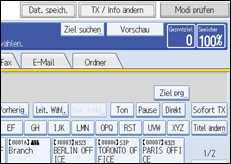
![]() Ein Suchziel auswählen.
Ein Suchziel auswählen.
Wenn Sie im Adressbuch suchen möchten, wählen Sie [Adressbuch].
Wenn Sie einen LDAP-Server durchsuchen möchten, wählen Sie den entsprechenden LDAP-Server aus.
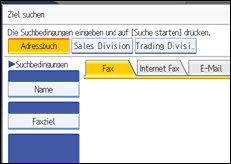
![]() Drücken Sie auf die Registerkarte für Übertragungsarten, um zwischen den Übertragungsarten "Fax/IP-Fax", "Internet-Fax", "E-Mail" oder "Ordner" zu wechseln.
Drücken Sie auf die Registerkarte für Übertragungsarten, um zwischen den Übertragungsarten "Fax/IP-Fax", "Internet-Fax", "E-Mail" oder "Ordner" zu wechseln.
Wenn Sie in Schritt 2 einen LDAP-Server gewählt haben, steht [Ordner] nicht zur Verfügung.
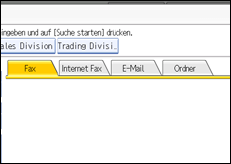
![]() Drücken Sie [Erweiterte Suche].
Drücken Sie [Erweiterte Suche].
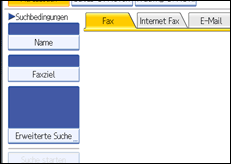
![]() Die Taste für die jeweilige Bedingung drücken und anschließend eine Teilzeichenfolge eingeben.
Die Taste für die jeweilige Bedingung drücken und anschließend eine Teilzeichenfolge eingeben.
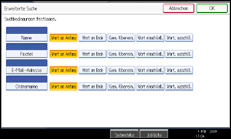
Für die Suche im Adressbuch können die folgenden Bedingungen angegeben werden: Name, Faxziel, E-Mail-Adresse und Ordnername.
Für die Suche auf einem LDAP-Server können die folgenden Bedingungen angegeben werden: Name, Faxziel, E-Mail-Adresse, Firma und Abteilung.
![]() Suchkriterien für jede Bedingung auswählen.
Suchkriterien für jede Bedingung auswählen.
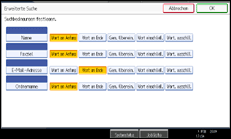
Die Suchkriterien haben die folgende Bedeutung:
[Wort am Anfang]: Sucht nach Zeichenketten, die mit dem angegebenen Zeichen beginnen.
Beispiel: Wenn Sie nach "ABC" suchen, geben Sie "A" ein.
[Wort am Ende]: Sucht nach Zeichenketten, die mit dem angegebenen Zeichen enden.
Beispiel: Wenn Sie nach "ABC" suchen, geben Sie "C" ein.
[Gen. Überein]: Sucht nach Zeichenketten, die genau mit den angegebenen Zeichen übereinstimmen.
Beispiel: Wenn Sie nach "ABC" suchen, geben Sie "ABC" ein.
[Wort einschließ.]: Sucht nach Zeichenketten, die die angegebenen Zeichen enthalten.
Beispiel: Wenn Sie nach "ABC" suchen, geben Sie "A", ", B" oder "C" ein.
[Wört. ausschlß.]: Sucht nach Zeichenketten, die die angegebenen Zeichen nicht enthalten.
Beispiel: Wenn Sie nach "ABC" suchen, geben Sie "D" ein.
[Fuzzy-Suche]: Führt eine ungenaue (Fuzzy-)Suche durch.
Diese Option ist verfügbar, wenn Sie in Schritt 2 einen LDAP-Server gewählt haben. Die Leistung der Fuzzy-Suche hängt von der vom LDAP-Server unterstützten Suchmethode ab.
![]() Drücken Sie [OK].
Drücken Sie [OK].
![]() Drücken Sie [Suche starten].
Drücken Sie [Suche starten].
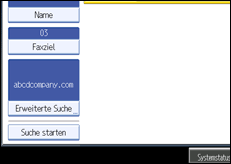
Wenn die Suche beendet ist, werden die Suchergebnisse angezeigt.
![]() Ein Ziel auswählen.
Ein Ziel auswählen.
Wenn das gewünschte Ziel nicht erscheint, durchsuchen Sie die Liste mit [![]() ] oder [
] oder [![]() ].
].
Drücken Sie [Details], um Details zu einem ausgewählten Ziel anzuzeigen.
![]()
Sie können für LDAP-Server eine zusätzliche Suchbedingung angeben. Legen Sie dazu unter LDAP-Server programmieren / ändern / löschen unter Systemeinstellungen die Suchoptionen fest. Informationen hierzu finden Sie im Handbuch Netzwerk- und Systemeinstellungen.
Bei der Suche über LDAP-Server wird die im Bedingungsfeld [Name] eingegebene Zeichenfolge abhängig von den Administratoreinstellungen als Vor- oder Nachname interpretiert. Wenn Sie beispielsweise nach “John Smith” suchen möchten, müssen Sie den Systemadministrator fragen, ob “John” oder “Smith” eingegeben werden muss.
Informationen zur Texteingabe finden Sie in "Über dieses Gerät".

